Как подключить джойстик от PS3 к ПК
В этой статье мы подробно рассмотрим, как подключить джойстик от Playstation 3 к компьютеру или ноутбуку(Windows 7 или Windows 10).
Для беспроводного подключения контроллера PS3 к ПК (Windows 7 или Windows 10) через Bluetooth вам потребуется ключ Bluetooth. Вам также необходимо включить Bluetooth:
Откройте папку Zadig в папке C: Program Files Scarlet.Crush Productions bin и откройте приложение Zadig .
Нажмите « Устройство»> «Загрузить предустановленное устройство» и откройте или дважды щелкните Bluetooth.cfg .
Нажмите « Параметры»> «Список всех устройств» и найдите свой USB-ключ в раскрывающемся меню. Откройте настройки Bluetooth и других устройств и нажмите « Устройство и принтеры» в разделе « Связанные настройки » (расположен справа), чтобы определить USB-ключ, к которому вы хотите подключить контроллер PS3.
Нажмите « Заменить драйвер» после выбора USB-ключа, который вы хотите использовать в качестве выделенного USB-ключа PS3 в раскрывающемся меню.
ВАЖНО: Рекомендуется получить специальный USB-ключ для контроллера PS3, поскольку замена драйвера Bluetooth-ключа перенастроит его на работу только с контроллером PS3 и ничего больше. Технически вы можете повторно загрузить исходные драйверы, но переход туда-сюда между драйверами будет огромной болью, а люди ненавидят неудобства.
Убедитесь, что SCP Monitor обнаружил адрес хоста . Если он регистрирует ваш контроллер, то он будет выглядеть как мой ниже; иначе ничего.
Отключите контроллер от кабеля, и он должен подключить контроллер PS3 к ПК с Windows 10 через Bluetooth.
ПРИМЕЧАНИЕ . Иногда он не обнаруживается с первой попытки, поэтому просто подключите его снова и отключите снова, и это должно обнаружить контроллер через несколько секунд.
Вы можете сказать, работает ли он, если Pad 1 показывает BTH вместо USB, как показано на рисунке ниже, в противном случае вы можете перейти к разделу « Калибровка и проверка подключения » ниже, чтобы вручную проверить, подключено ли оно.
Загрузите ScpToolkit , нажав на зеленую кнопку.
Откройте и установите только что загруженное приложение ScpToolkit_Setup .
Нажмите на кнопку Run Driver Installer после установки.
Здесь вы загрузите драйверы, которые будете использовать. Далее:
1.Вам нужно будет выбрать драйверы для вашего конкретного контроллера, поэтому «Установите драйвер DualShock 3» для контроллера PS3 и «Установите драйвер DualShock 4» для контроллера PS4.
2. Если вы хотите играть по беспроводной сети через Bluetooth, установите флажок «Установить драйвер Bluetooth», а затем выберите устройство Bluetooth, которое вы хотите использовать в качестве выделенного ключа PS3 / DualShock 3 для ПК, в раскрывающемся меню (снова, если Вы хотите использовать свой контроллер PS3 через Bluetooth).
ВАЖНО: Рекомендуется получить специальный USB-ключ для контроллера PS3, поскольку замена драйвера Bluetooth-ключа перенастроит его на работу только с контроллером PS3 и ничего больше. Технически вы можете повторно загрузить исходные драйверы, но переход туда-сюда между драйверами будет огромной болью, а люди ненавидят неудобства.
Нажмите « Установить» после подтверждения устройств, которые вы будете использовать. Имейте в виду, что всплывающие окна и звуковые сигналы могут появиться после установки.
Откройте монитор SCP, чтобы подтвердить изменения после установки. Если это похоже на изображение више, это означает, что вы готовы к работе, и вы сможете использовать свой контроллер DualShock 3, проводной или беспроводной.
Поздравляем! Теперь вы можете использовать свой контроллер PS3 для игр, которые изначально поддерживают консольные контроллеры!
Для беспроводного подключения контроллера PS3 к ПК (Windows 7 или Windows 10) через Bluetooth вам потребуется ключ Bluetooth. Вам также необходимо включить Bluetooth:
Откройте папку Zadig в папке C: Program Files Scarlet.Crush Productions bin и откройте приложение Zadig .
Нажмите « Устройство»> «Загрузить предустановленное устройство» и откройте или дважды щелкните Bluetooth.cfg .
Нажмите « Параметры»> «Список всех устройств» и найдите свой USB-ключ в раскрывающемся меню. Откройте настройки Bluetooth и других устройств и нажмите « Устройство и принтеры» в разделе « Связанные настройки » (расположен справа), чтобы определить USB-ключ, к которому вы хотите подключить контроллер PS3.
Нажмите « Заменить драйвер» после выбора USB-ключа, который вы хотите использовать в качестве выделенного USB-ключа PS3 в раскрывающемся меню.
ВАЖНО: Рекомендуется получить специальный USB-ключ для контроллера PS3, поскольку замена драйвера Bluetooth-ключа перенастроит его на работу только с контроллером PS3 и ничего больше. Технически вы можете повторно загрузить исходные драйверы, но переход туда-сюда между драйверами будет огромной болью, а люди ненавидят неудобства.
Убедитесь, что SCP Monitor обнаружил адрес хоста . Если он регистрирует ваш контроллер, то он будет выглядеть как мой ниже; иначе ничего.
Отключите контроллер от кабеля, и он должен подключить контроллер PS3 к ПК с Windows 10 через Bluetooth.
ПРИМЕЧАНИЕ . Иногда он не обнаруживается с первой попытки, поэтому просто подключите его снова и отключите снова, и это должно обнаружить контроллер через несколько секунд.
Вы можете сказать, работает ли он, если Pad 1 показывает BTH вместо USB, как показано на рисунке ниже, в противном случае вы можете перейти к разделу « Калибровка и проверка подключения » ниже, чтобы вручную проверить, подключено ли оно.
Подключение контроллера PS3 к ПК через SCP Toolkit
Загрузите ScpToolkit , нажав на зеленую кнопку.
Откройте и установите только что загруженное приложение ScpToolkit_Setup .
Нажмите на кнопку Run Driver Installer после установки.
Здесь вы загрузите драйверы, которые будете использовать. Далее:
1.Вам нужно будет выбрать драйверы для вашего конкретного контроллера, поэтому «Установите драйвер DualShock 3» для контроллера PS3 и «Установите драйвер DualShock 4» для контроллера PS4.
2. Если вы хотите играть по беспроводной сети через Bluetooth, установите флажок «Установить драйвер Bluetooth», а затем выберите устройство Bluetooth, которое вы хотите использовать в качестве выделенного ключа PS3 / DualShock 3 для ПК, в раскрывающемся меню (снова, если Вы хотите использовать свой контроллер PS3 через Bluetooth).
ВАЖНО: Рекомендуется получить специальный USB-ключ для контроллера PS3, поскольку замена драйвера Bluetooth-ключа перенастроит его на работу только с контроллером PS3 и ничего больше. Технически вы можете повторно загрузить исходные драйверы, но переход туда-сюда между драйверами будет огромной болью, а люди ненавидят неудобства.
Нажмите « Установить» после подтверждения устройств, которые вы будете использовать. Имейте в виду, что всплывающие окна и звуковые сигналы могут появиться после установки.
Откройте монитор SCP, чтобы подтвердить изменения после установки. Если это похоже на изображение више, это означает, что вы готовы к работе, и вы сможете использовать свой контроллер DualShock 3, проводной или беспроводной.
Поздравляем! Теперь вы можете использовать свой контроллер PS3 для игр, которые изначально поддерживают консольные контроллеры!
Рейтинг:
(голосов:1)
Предыдущая статья: Steam официальный сайт игр
Следующая статья: Как подобрать изменить цвет волос прически на фото онлайн
Следующая статья: Как подобрать изменить цвет волос прически на фото онлайн
Не пропустите похожие инструкции:
Комментариев пока еще нет. Вы можете стать первым!
Популярное
Авторизация







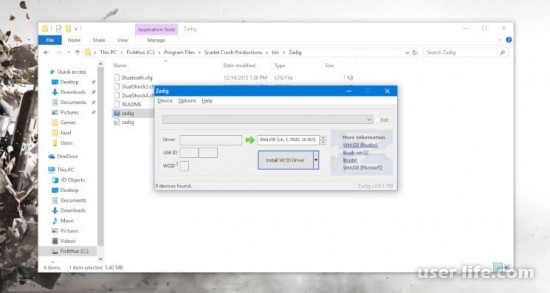
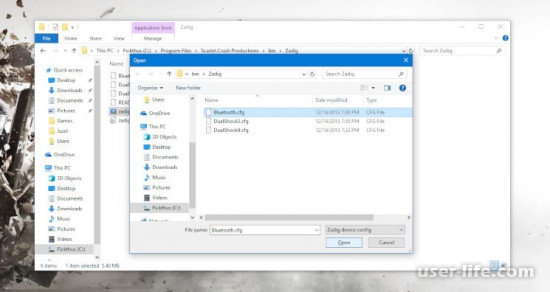
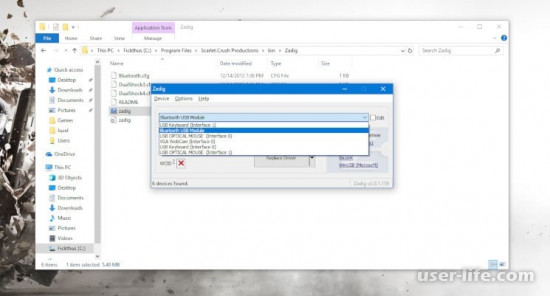
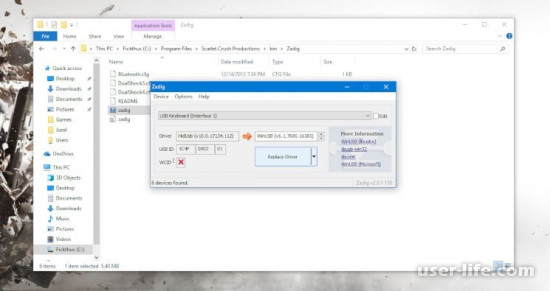
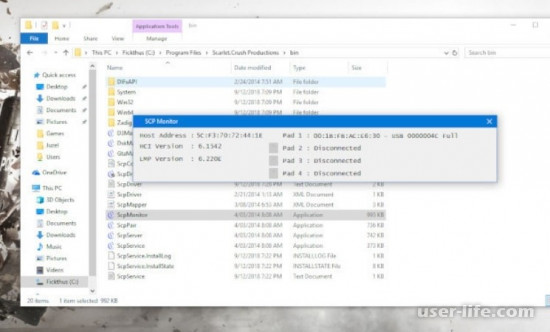
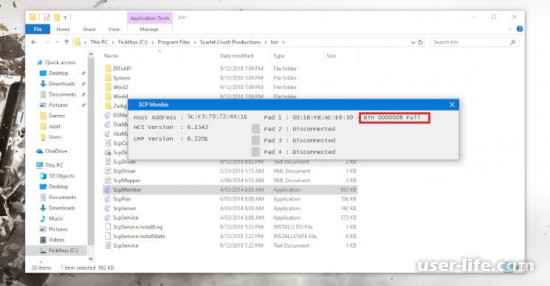
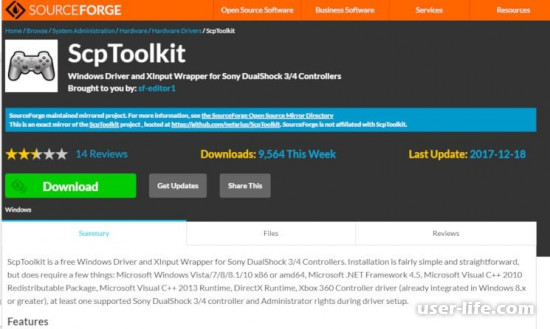
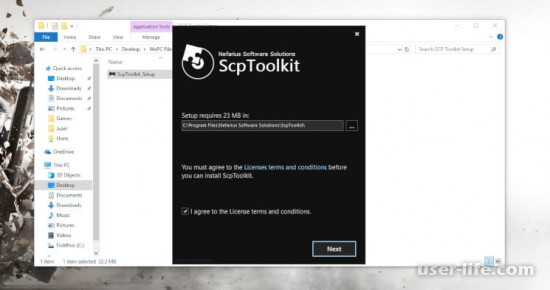
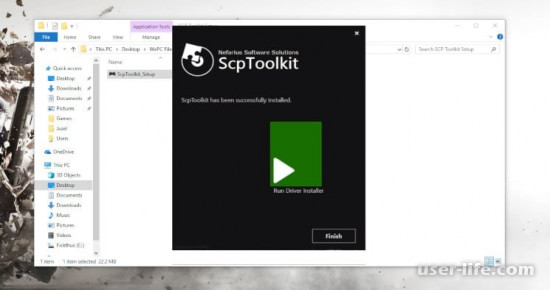
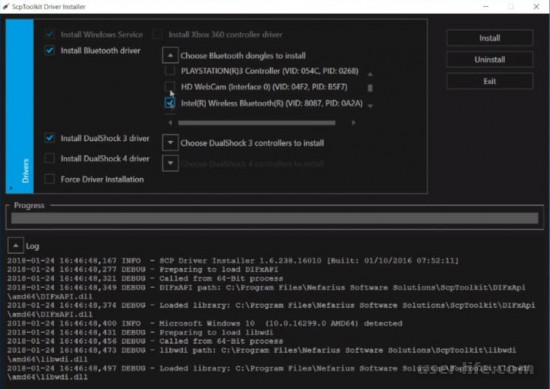
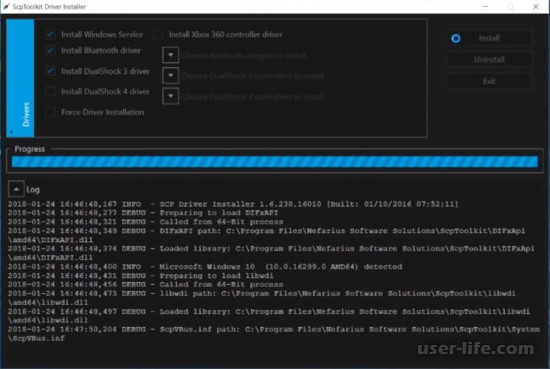





















Добавить комментарий!